win8怎么让文件资源管理器显示全路径?win8系统显示整个文件夹路径方法
最近有win7的用户将操作系统更换成win8后,发现win8系统跟win7系统不太一样,win8系统只是显示该文件夹所在的文件夹的路径,而win7系统则会将文件的整个路径显示出来。那么win8系统要如何显示全部路径呢?下面跟大家分享win8怎么让文件资源管理器显示全路径的相关内容。
win8系统显示整个文件夹路径方法
1、同时按下win+E键,可以快速打开文件资源管理。
或者双击桌面的“计算机”,也可以进入文件资源管理器中。
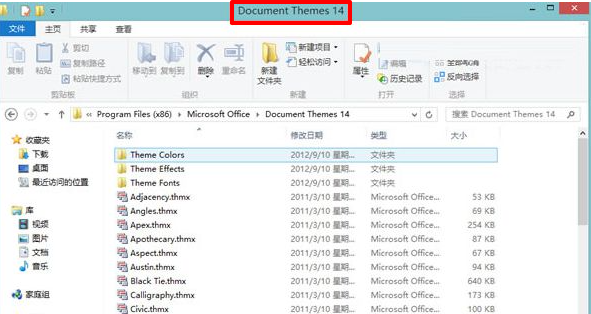
2、打开文件资源管理器后,可以看到菜单栏有四个选项,分别是文件、主页、共享和查看,点击“查看”,然后选择“选项”。
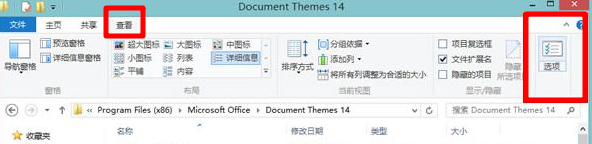
3、现在我们打开了文件夹选项窗口,切换到“查看”选项卡,找到并勾选“在标题栏中显示完整路径”选项即可。这样我们就简单的在win8系统中让文件资源管理器显示全路径了。

4、最后,我们重新打开来文件来检测已经设置成功的效果。
那么以上便是win8怎么让文件资源管理器显示全路径,的全部内容了,如果你是win8的用户,并且也想设置让文件资源管理器显示全路径的话,不妨参考上面的教程,希望这篇简单的教程可以帮助到各位。
Win7教程查看更多

轻松学会安装win7系统教程 2021-10-05 查看详情

戴尔灵越 15如何重装win7系统? 2021-10-05 查看详情

详聊惠普4431s怎么一键重装win7系统 2021-10-05 查看详情

台式计算机重装win7系统简单教程 2021-10-01 查看详情
Win10教程查看更多










